Siga as etapas abaixo para conectar seu Logitech Tablet Keyboard ao seu iPad:
iOS 6
-
Toque no ícone Configurações no seu iPad.

-
Em Configurações, toque em Bluetooth.

-
Se o interruptor na tela ao lado de Bluetooth não estiver exibido no momento como ON, toque uma vez para ativá-lo.

-
Mova o interruptor de energia no teclado para ON.
-
Pressione o botão Conectar situado na base do teclado.

O LED de Bluetooth deve começar a piscar.

O teclado deve ficar visível em pouco tempo na tela do iPad.
-
Toque uma vez no nome do dispositivo a ser emparelhado.

-
Se solicitado, digite o código PIN mostrado na tela e, em seguida, pressione Enter. Se o código não for solicitado, o teclado deve ser imediatamente emparelhado e essa etapa pode ser ignorada.
OBSERVAÇÃO: cada código de conexão é gerado aleatoriamente. Certifique-se de inserir o que é mostrado na tela do iPad.
-
Depois de pressionar Enter (se necessário), a palavra Conectado deve aparecer ao lado do seu teclado na lista de Dispositivos.

O Logitech Tablet Keyboard agora está conectado.
iOS 5 e anterior
-
Toque no ícone Configurações no seu iPad.

-
Em Configurações, toque em Geral e, depois, em Bluetooth.
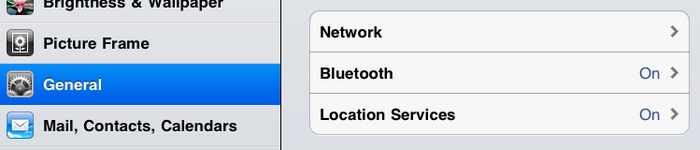
-
Se o interruptor na tela ao lado de Bluetooth não estiver exibido no momento como ON, toque uma vez para ativá-lo.
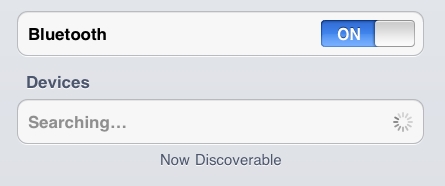
-
Mova o interruptor de energia no teclado para ON.
-
Pressione o botão Conectar situado na parte traseira do teclado.

O LED de Bluetooth deve começar a piscar.

O teclado deve ficar visível em pouco tempo na tela do iPad.
-
Toque uma vez no nome do dispositivo a ser emparelhado.
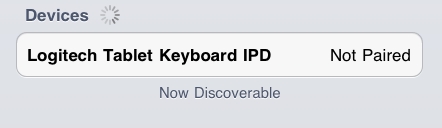
-
No teclado, digite o código PIN mostrado na tela e em seguida pressione Enter.
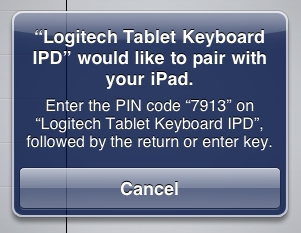
OBSERVAÇÃO: cada código de conexão é gerado aleatoriamente. Certifique-se de inserir o que é mostrado na tela do iPad.
Depois de pressionar Enter, o pop-up deve desaparecer e a palavra Conectado deve ser exibido ao lado do teclado na lista Dispositivos.
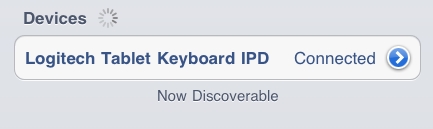
O Logitech Tablet Keyboard agora está conectado.
Observação Importante: A ferramenta de atualização de firmware não é mais suportada ou mantida pela Logitech. É altamente recomendável usar o Logi Options+ para seus dispositivos Logitech compatíveis. Estamos à sua disposição para ajudar com qualquer situação durante esta transição.
Observação Importante: O Logitech Preference Manager não é mais suportado ou mantido pela Logitech. É altamente recomendável usar o Logi Options+ para seus dispositivos Logitech compatíveis. Estamos à sua disposição para ajudar com qualquer situação durante esta transição.
Observação Importante: O Logitech Control Center não é mais suportado ou mantido pela Logitech. É altamente recomendável usar o Logi Options+ para seus dispositivos Logitech compatíveis. Estamos à sua disposição para ajudar com qualquer situação durante esta transição.
Observação Importante: O Logitech Connection Utility não é mais suportado ou mantido pela Logitech. É altamente recomendável usar o Logi Options+ para seus dispositivos Logitech compatíveis. Estamos à sua disposição para ajudar com qualquer situação durante esta transição.
Observação Importante: O Software Unifying não é mais suportado ou mantido pela Logitech. É altamente recomendável usar o Logi Options+ para seus dispositivos Logitech compatíveis. Estamos à sua disposição para ajudar com qualquer situação durante esta transição.
Observação Importante: O software SetPoint não é mais suportado ou mantido pela Logitech. É altamente recomendável usar o Logi Options+ para seus dispositivos Logitech compatíveis. Estamos à sua disposição para ajudar com qualquer situação durante esta transição.
PERGUNTAS FREQUENTES
Não há produtos disponíveis para esta seção
